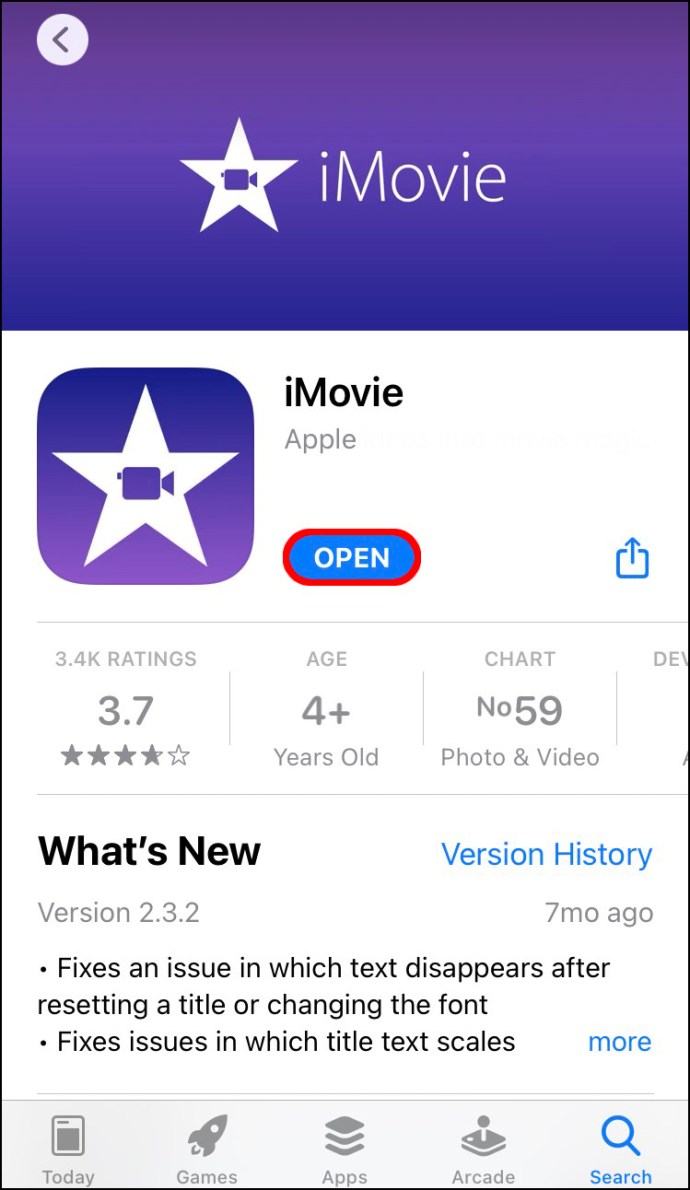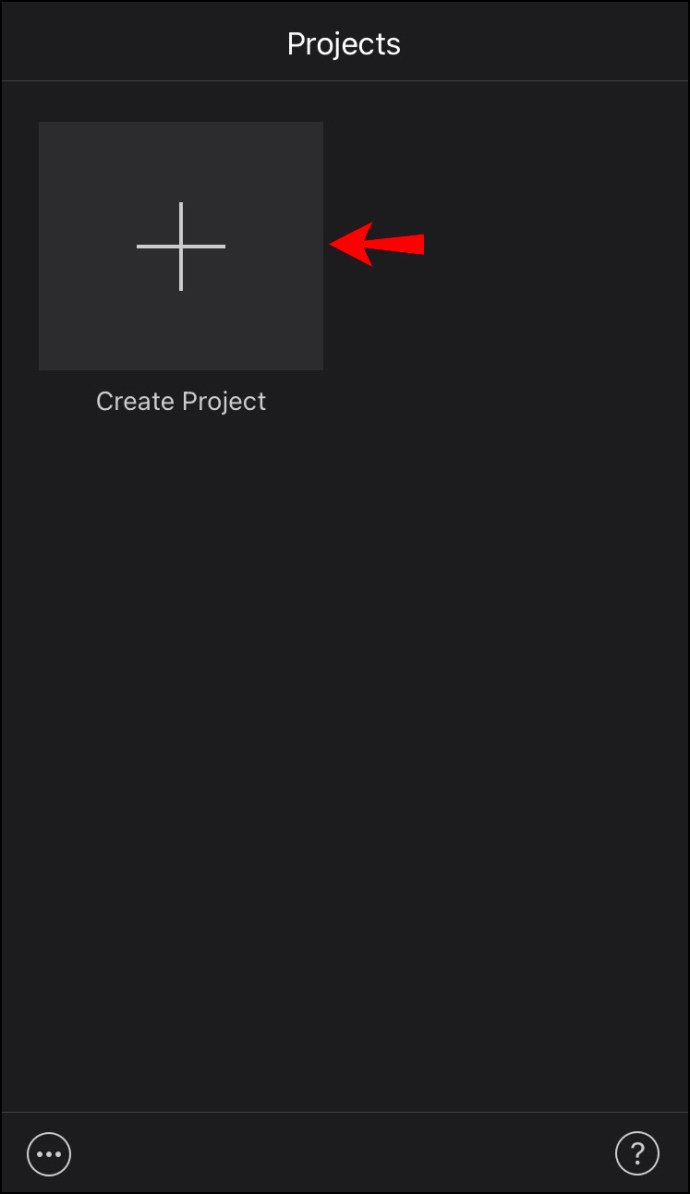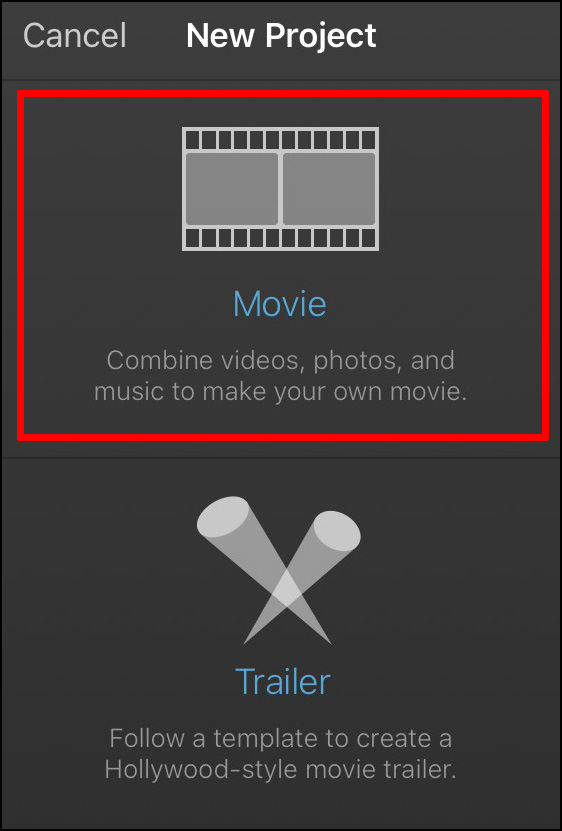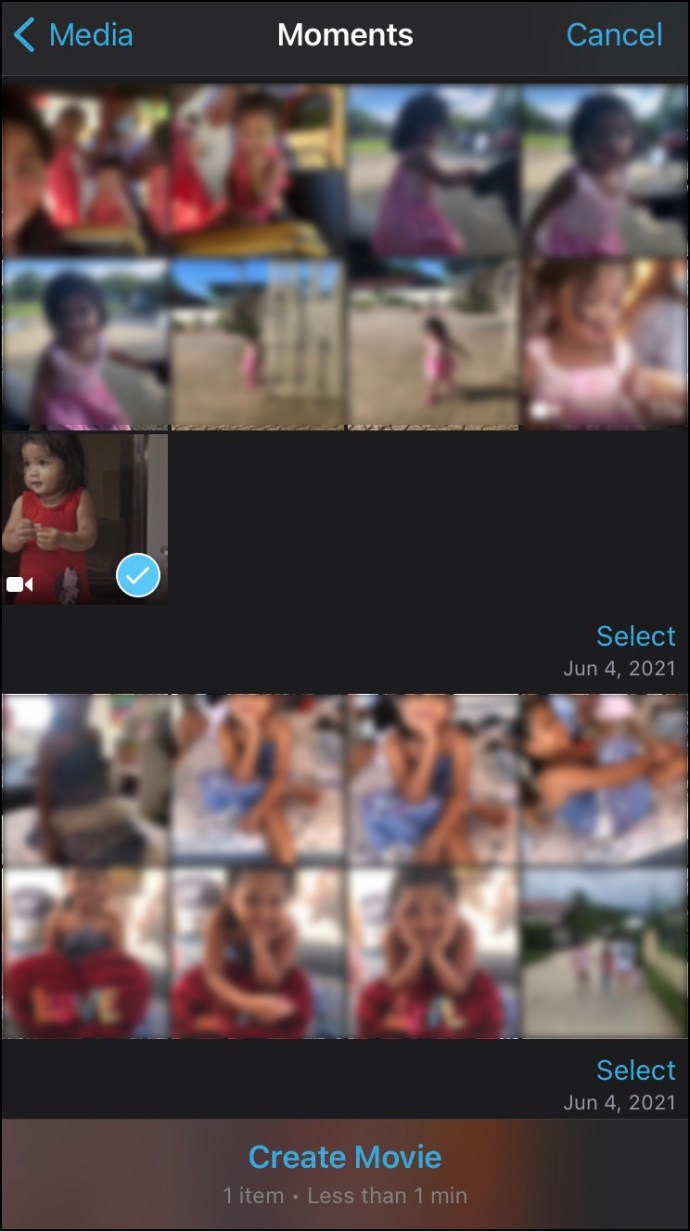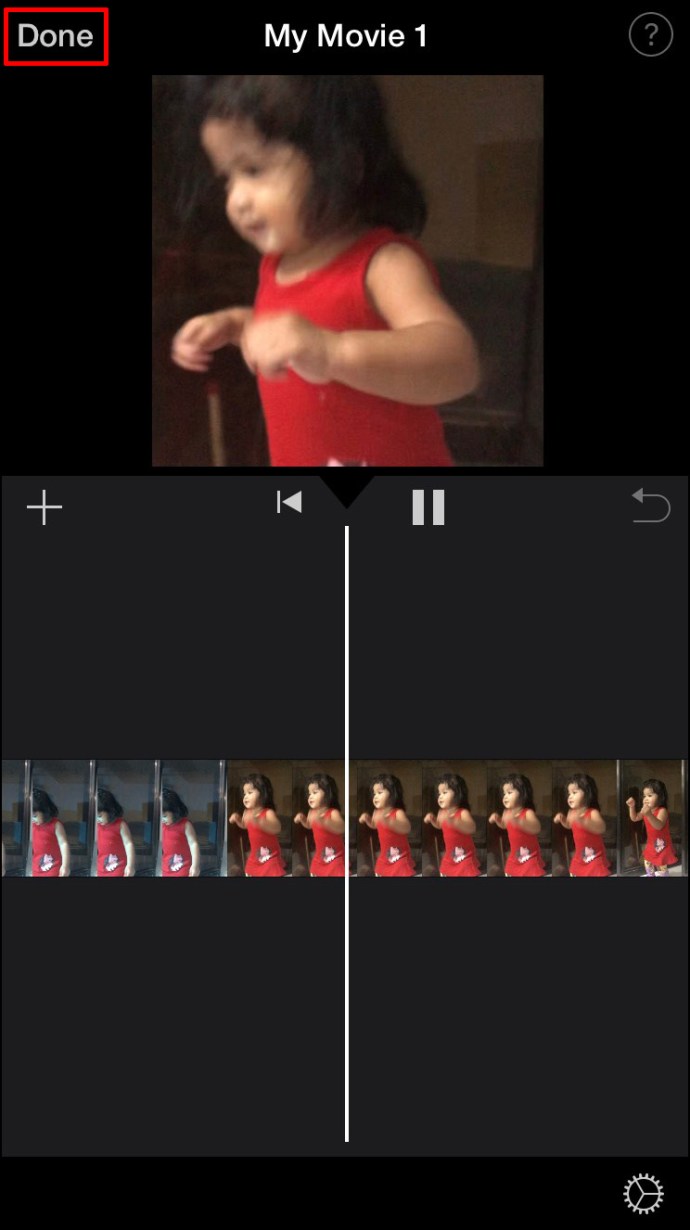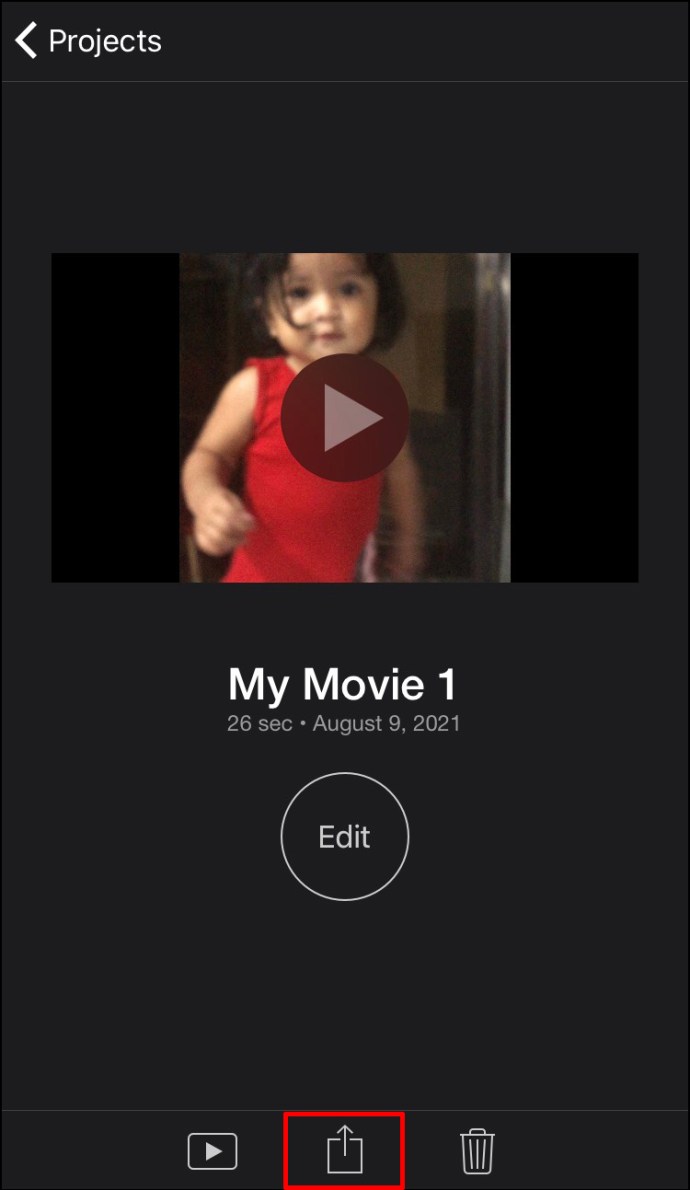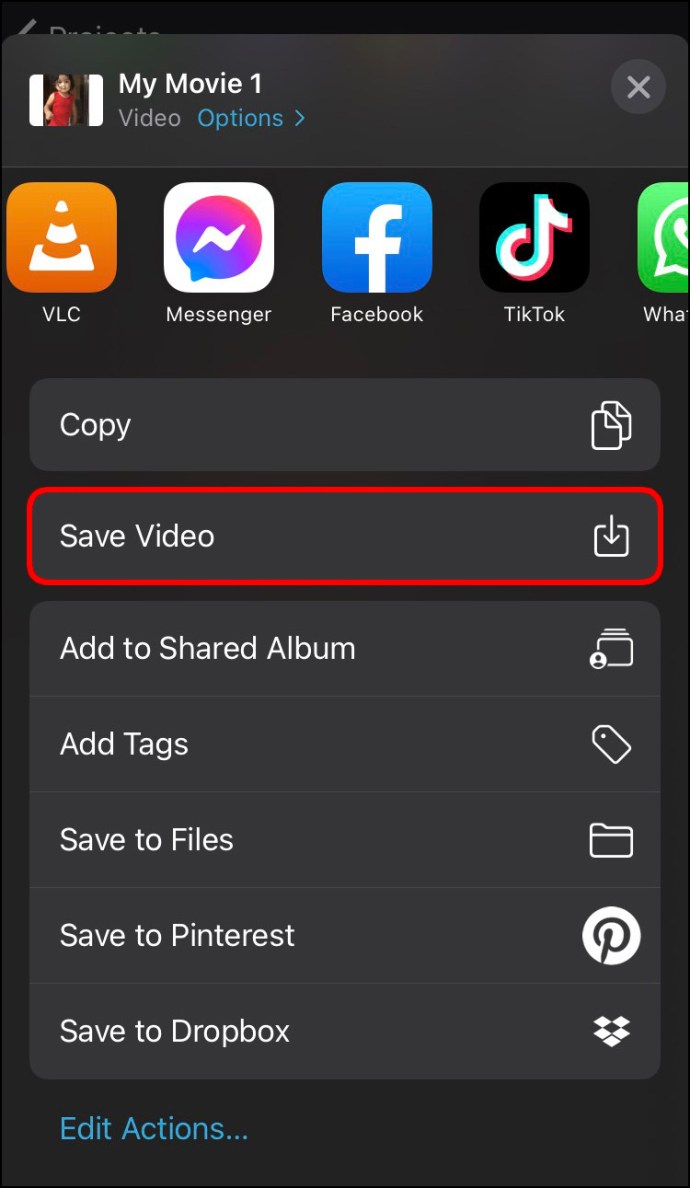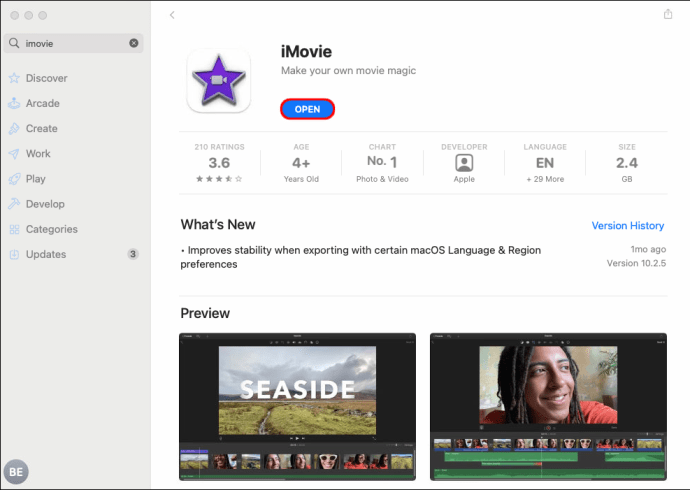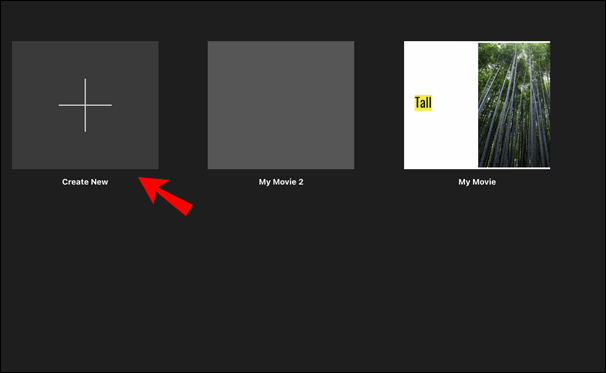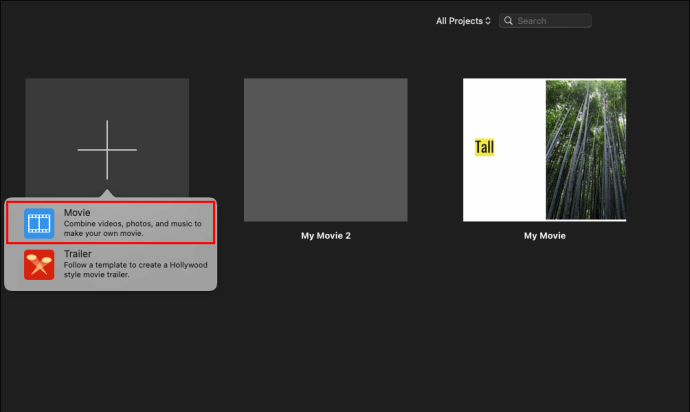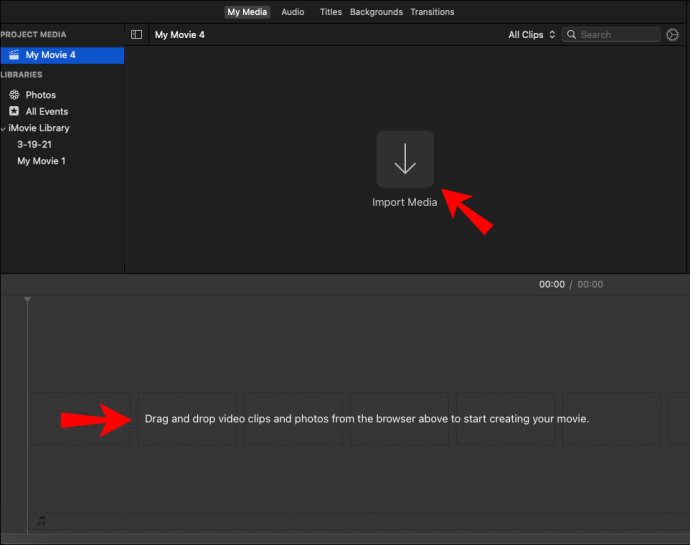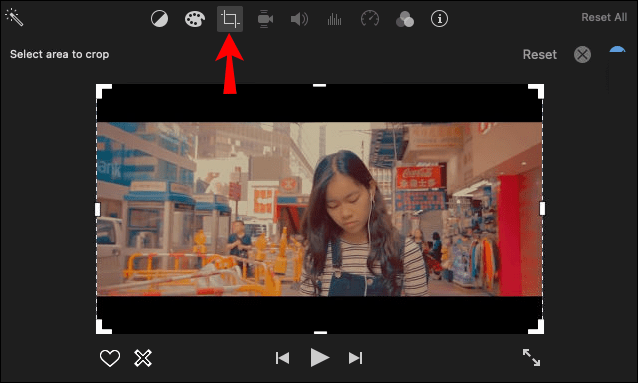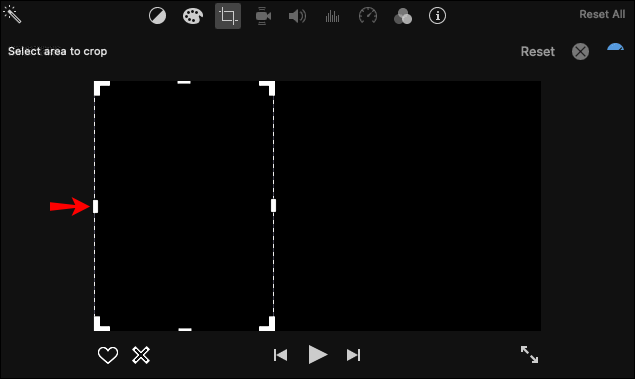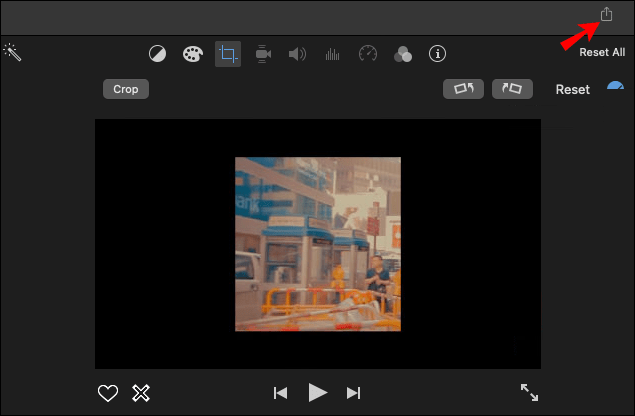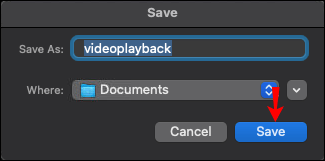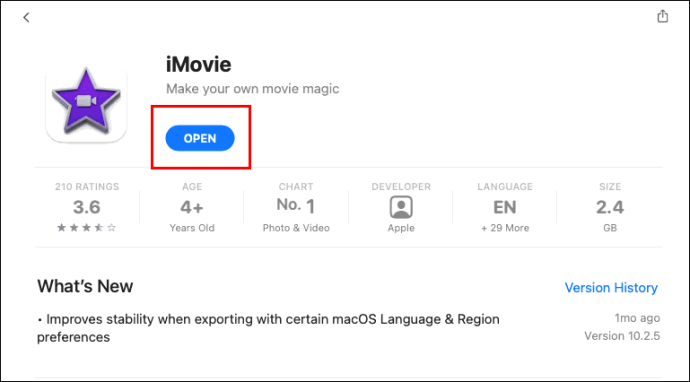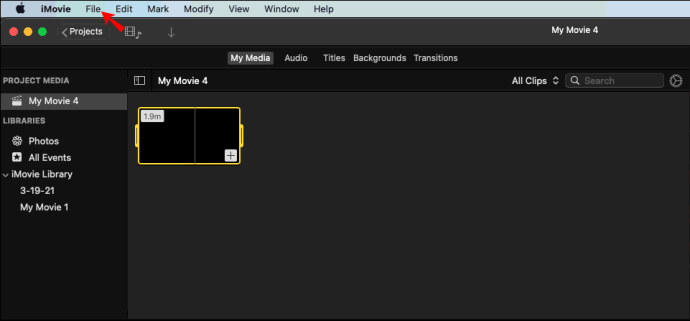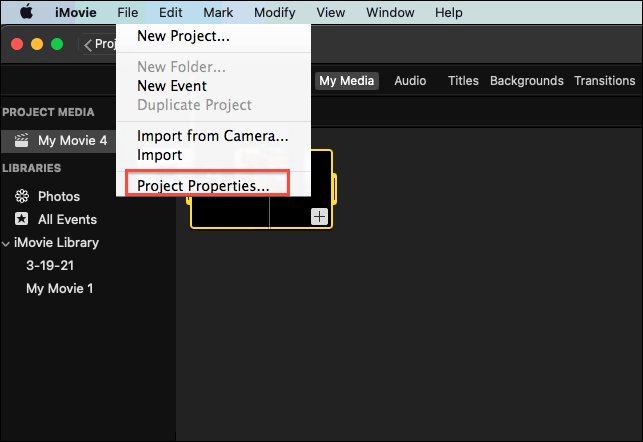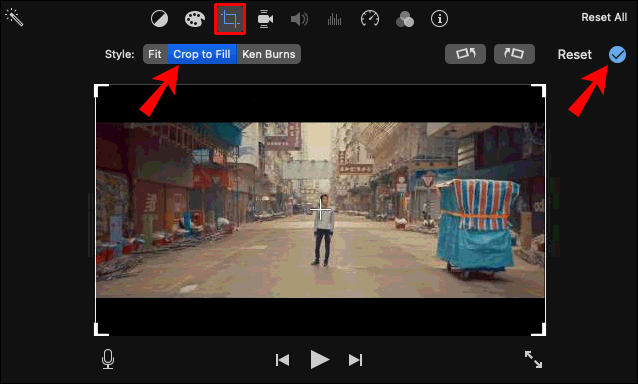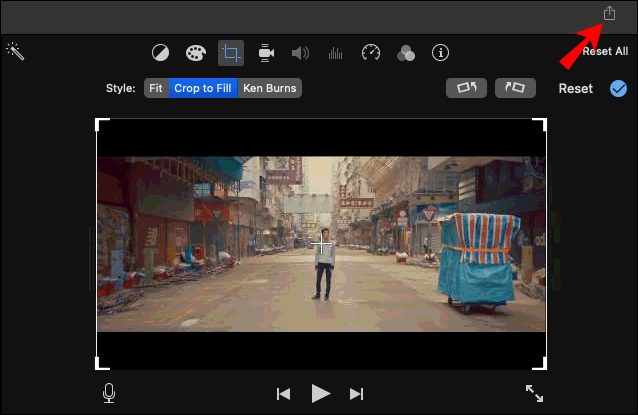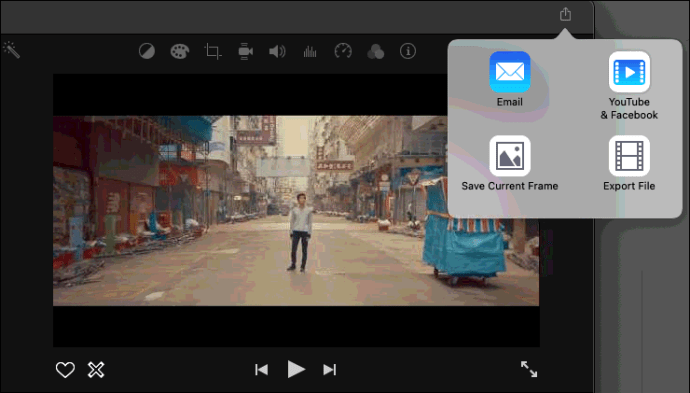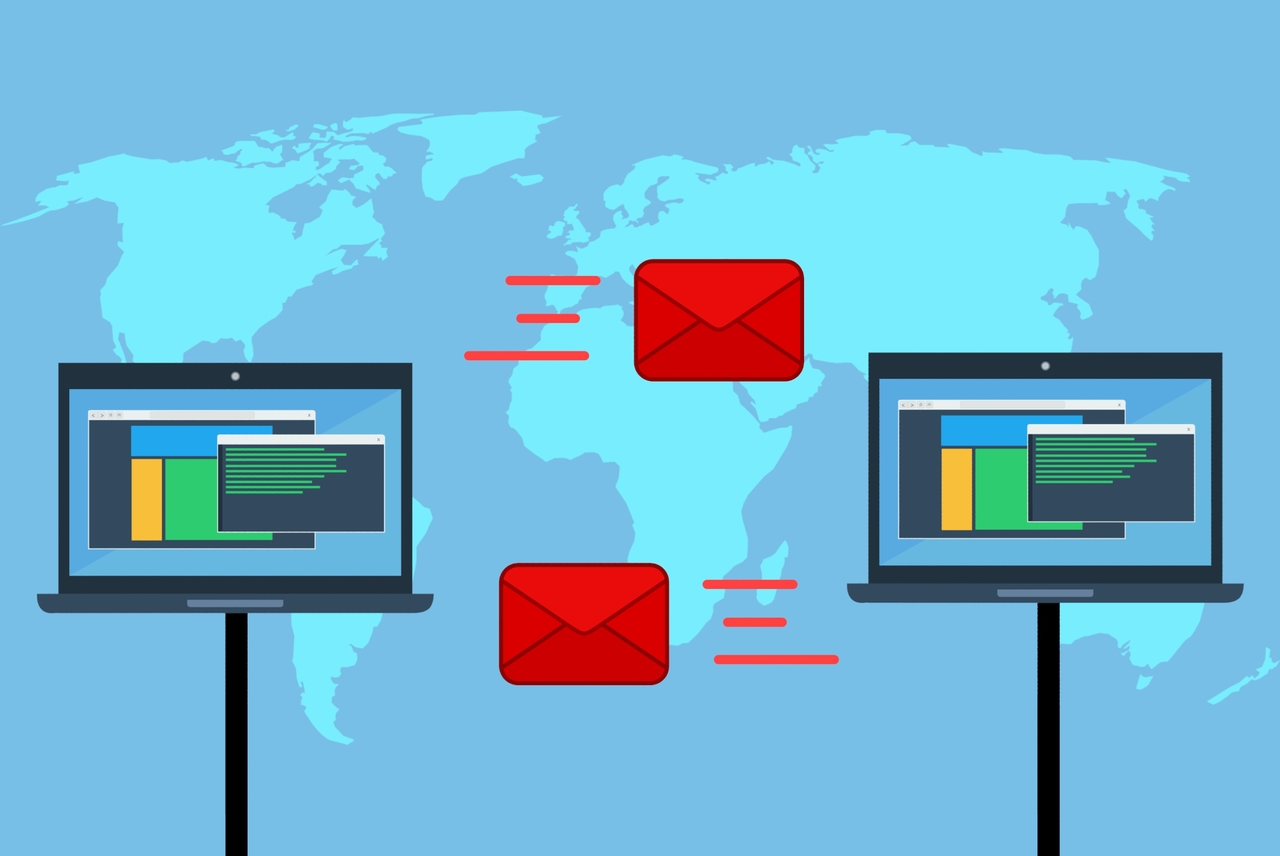Una delle migliori app che puoi utilizzare per modificare le proporzioni di un file video è iMovie, un'app di editing video progettata per macOS e dispositivi iOS. Dopo aver utilizzato iMovie per modificare le proporzioni di un video, puoi caricarlo su varie piattaforme di social media. Questa è la chiave perché se non modifichi le proporzioni di un video, la piattaforma in cui pubblichi il video potrebbe ritagliarlo o allungarlo automaticamente in modo improprio.

In questo articolo, ti mostreremo come modificare le proporzioni utilizzando iMovie su diversi dispositivi. Esamineremo anche quale rapporto di aspetto funziona meglio per particolari piattaforme di social media.
Ad esempio, TikTok richiede video con proporzioni 9:16 e per YouTube è 16:9. In effetti, le proporzioni standard per i video sono in realtà 16:9, note anche come proporzioni widescreen. La maggior parte dei contenuti video che vedi in TV, così come su computer e dispositivi mobili, viene visualizzata in questo formato.
Le proporzioni dipendono dalle impostazioni predefinite del dispositivo di registrazione, che si tratti del telefono, del tablet, della fotocamera del laptop o della fotocamera digitale. Sebbene alcuni dispositivi mobili ti diano la possibilità di modificare le proporzioni prima di scattare una foto, puoi anche utilizzare un'app di editing video per cambiarle in seguito.
Sebbene le app di social media impongano alcune limitazioni in termini di dimensioni, ti permetteranno di caricare i tuoi contenuti senza ridimensionarli. Tuttavia, non solo questo ritaglierà automaticamente il tuo video in tutti i posti sbagliati, ma potrebbe anche ridurre la qualità del video. Se si salta questo passaggio, la piattaforma potrebbe anche allungare il video per adattarlo all'intero schermo, distorcendolo così.
Ecco perché per controllare il prodotto finale, è meglio modificare le proporzioni del video prima che venga caricato. E mentre ci sono vari programmi e app che puoi usare per modificare il tuo video, gli utenti di iPhone, Mac o iPad troveranno il miglior software da usare è iMovie.
Come modificare le proporzioni in iMovie su iPhone
A causa del suo schermo piccolo, l'utilizzo di iMovie sul tuo iPhone potrebbe essere più impegnativo rispetto ad altri dispositivi. Tuttavia, il processo di regolazione delle proporzioni del tuo video in iMovie sul tuo iPhone richiede solo pochi passaggi.
Se non hai già installato l'app sul tuo iPhone, puoi scaricarla dall'App Store.
L'unico problema con l'utilizzo di iMovie per modificare le proporzioni di un video è che non ci sono opzioni suggerite automaticamente tra cui scegliere. Invece, dovrai modificare manualmente le proporzioni ritagliando il video.
Per modificare le proporzioni di un video in iMovie sul tuo iPhone, segui i passaggi seguenti:
- Apri iMovie sul tuo iPhone.
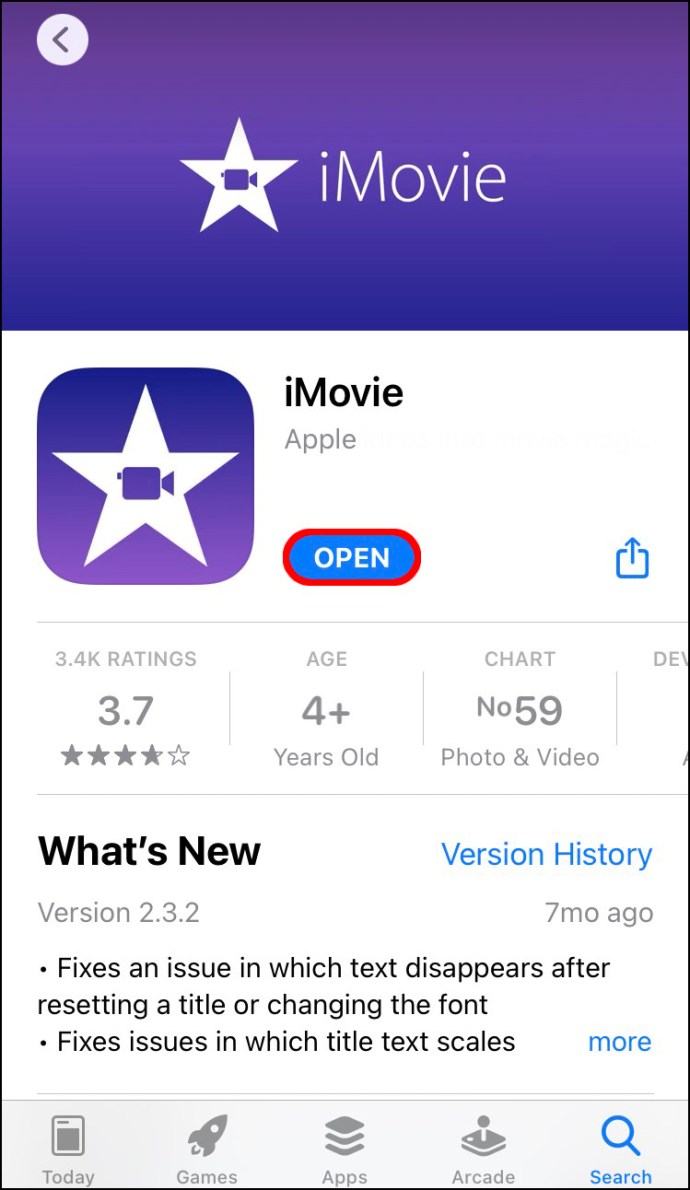
- Vai all'opzione "+ Crea progetto" sulla tua home page.
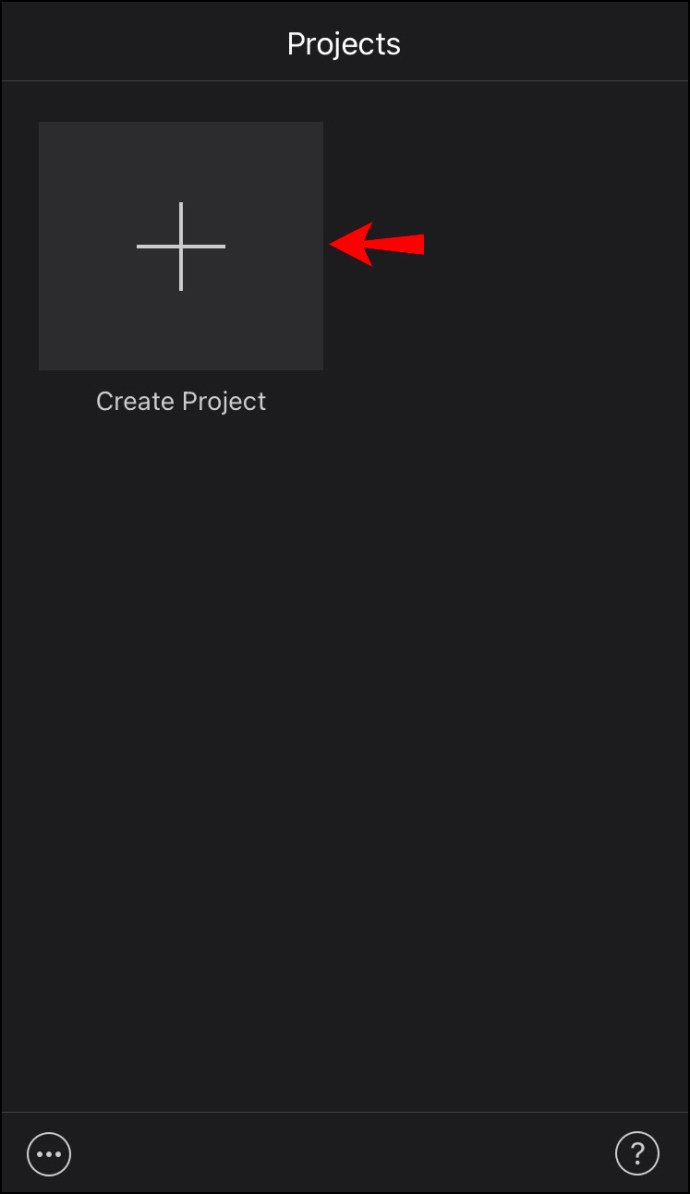
- Seleziona "Filmato" dalla finestra "Nuovo progetto".
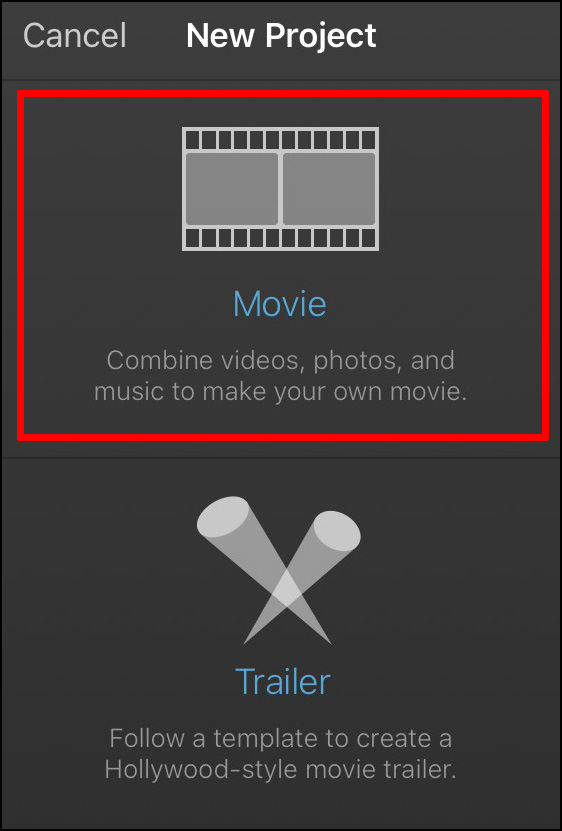
- Importa un file video dal tuo dispositivo.
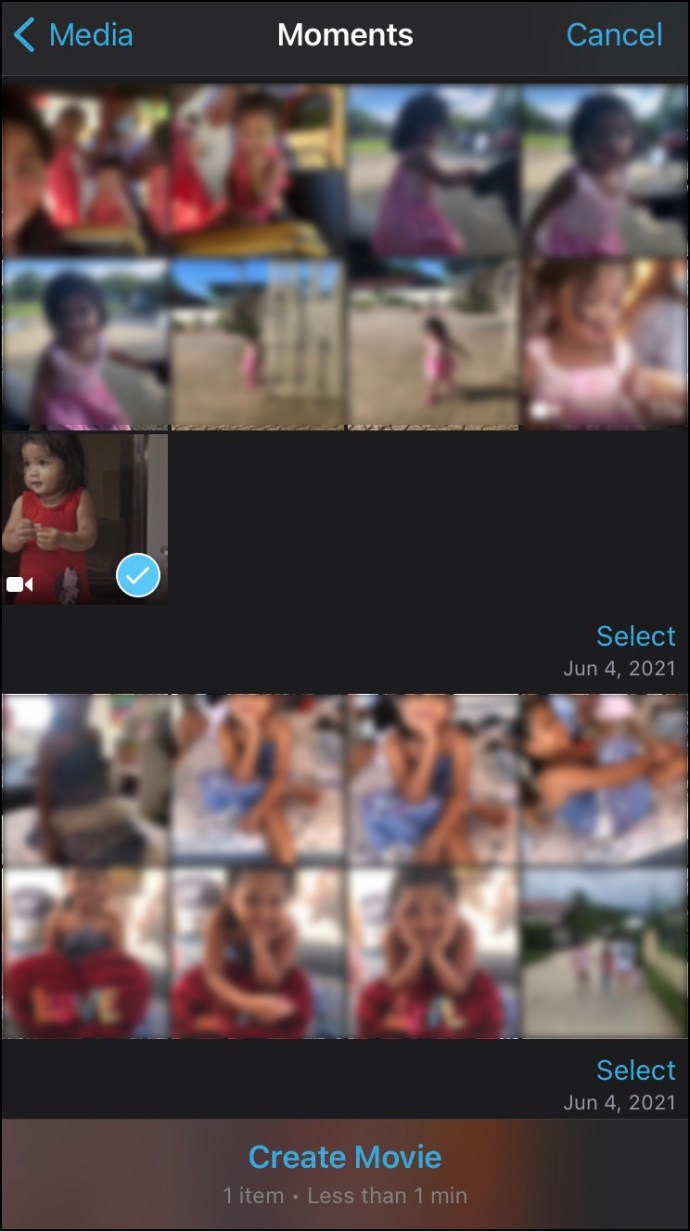
- Tocca il tuo video nella timeline.
- Vai alla lente di ingrandimento nell'angolo in alto a destra dello schermo.
- Ingrandisci il tuo video pizzicando la timeline. Per ridurre le dimensioni del video, pizzica verso il centro dello schermo. Per ingrandire il video, trascina le dita sui bordi esterni dello schermo.
- Al termine, seleziona "Fine" nell'angolo in alto a sinistra dello schermo.
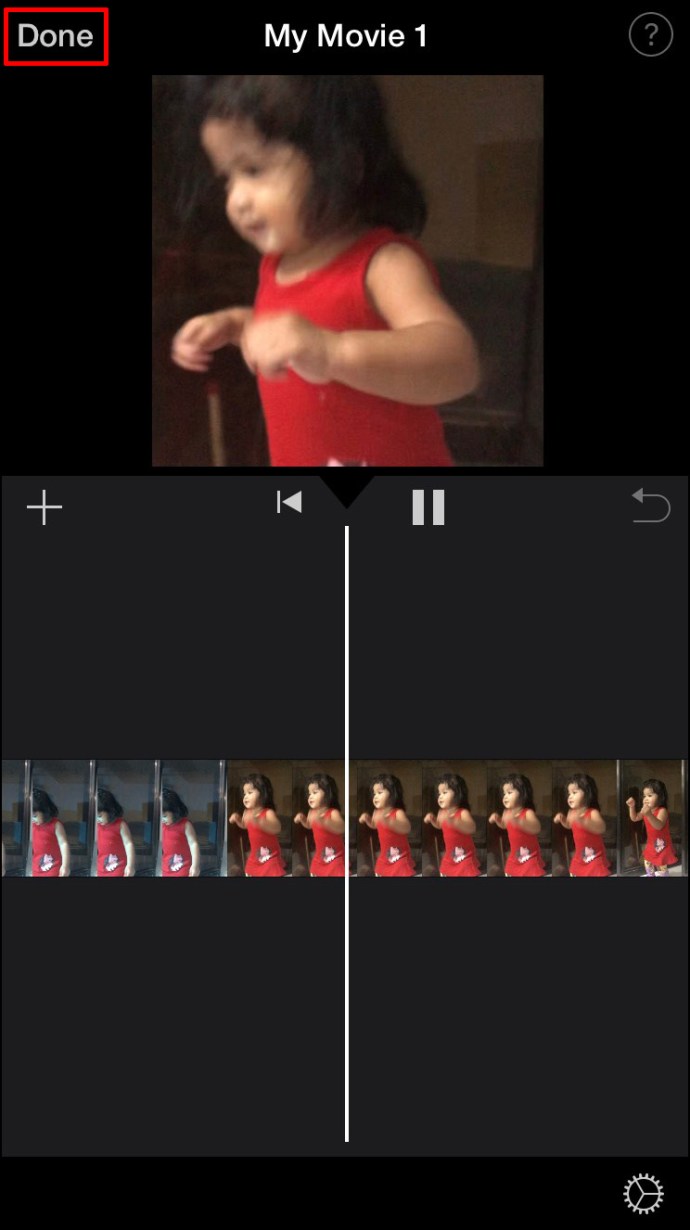
- Procedi con il pulsante "Condividi".
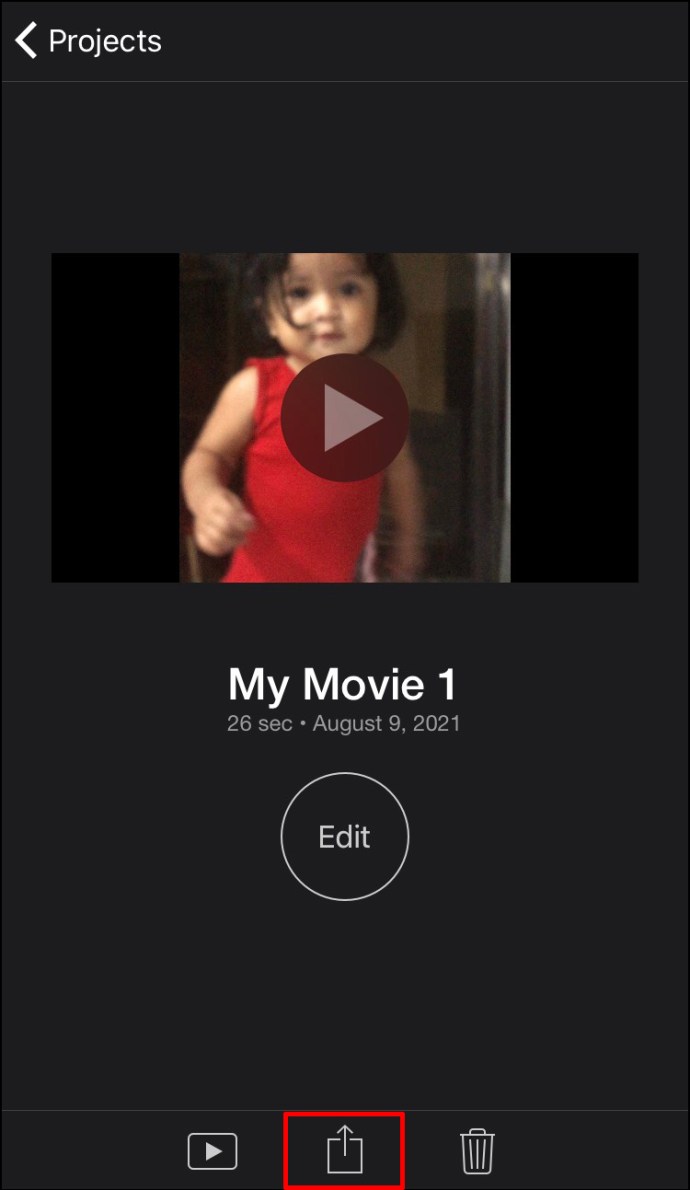
- Scegli "Salva video".
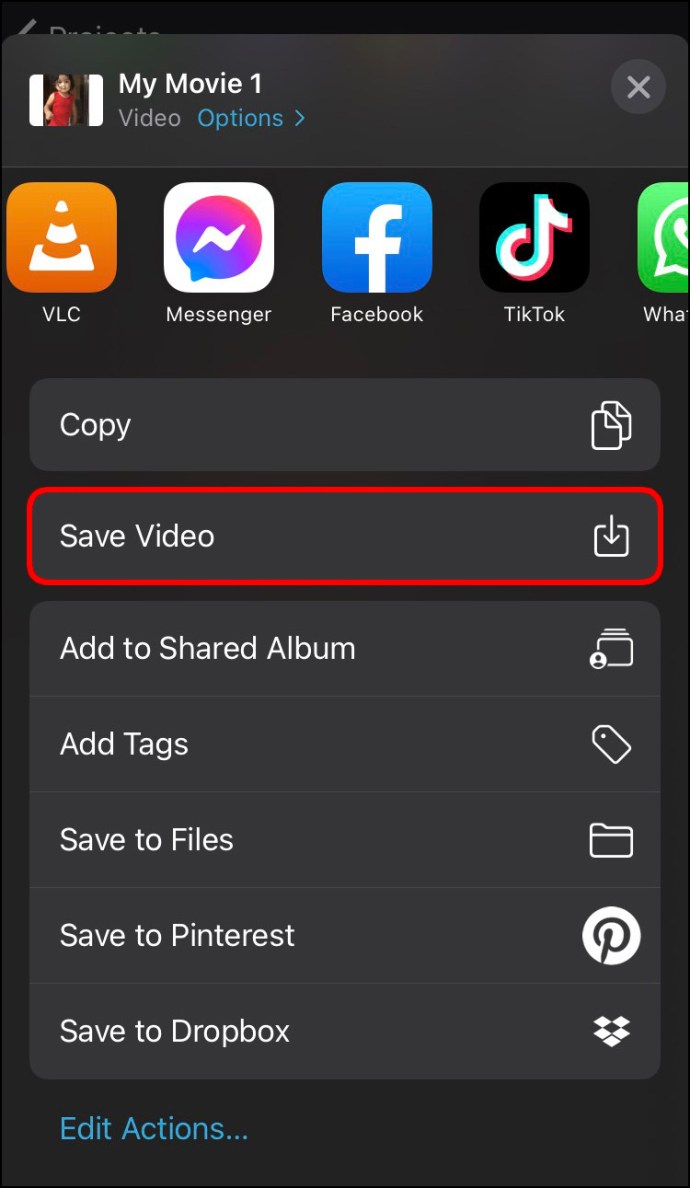
Il video verrà salvato nel rullino fotografico del tuo iPhone. Puoi condividere il video su iCloud Drive, Mail e Messaggi direttamente dall'app. Puoi anche utilizzare la funzione AirDrop per condividerlo con altri dispositivi.
Quando si tratta delle proporzioni che scegli, dipende dalla piattaforma su cui prevedi di condividere il video. Potrebbe essere difficile ritagliare il video con precisione con le dita e potresti dover tornare all'app per regolare nuovamente le dimensioni. Ecco perché potrebbe essere più semplice apportare la modifica su un Mac e lavorare su uno schermo più grande.
Come modificare le proporzioni in iMovie su un Mac
Se non hai iMovie sul tuo Mac, puoi scaricarlo qui. Per modificare le proporzioni di un video su iMovie sul Mac, procedi nel seguente modo:
- Apri il programma iMovie sul tuo Mac.
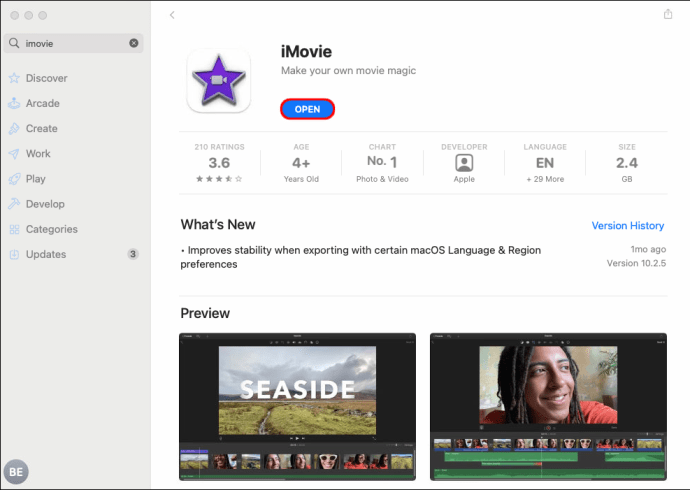
- Fare clic sul pulsante "+" nell'angolo in alto a sinistra dello schermo.
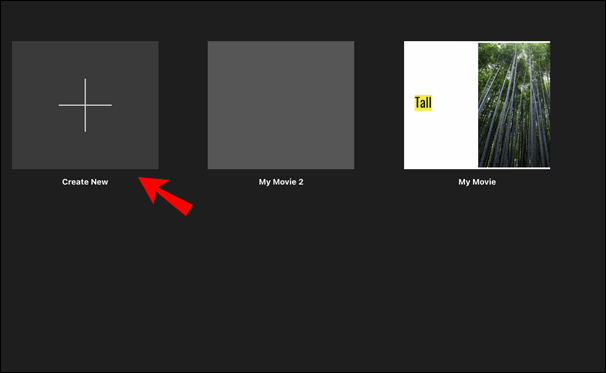
- Seleziona "Film" dal menu a discesa.
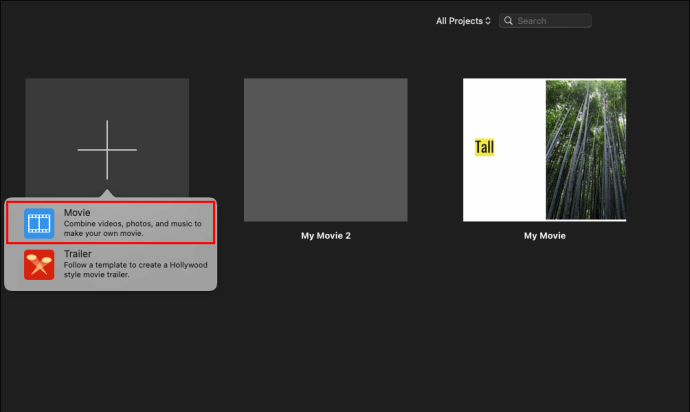
- Carica un video dal tuo Mac.
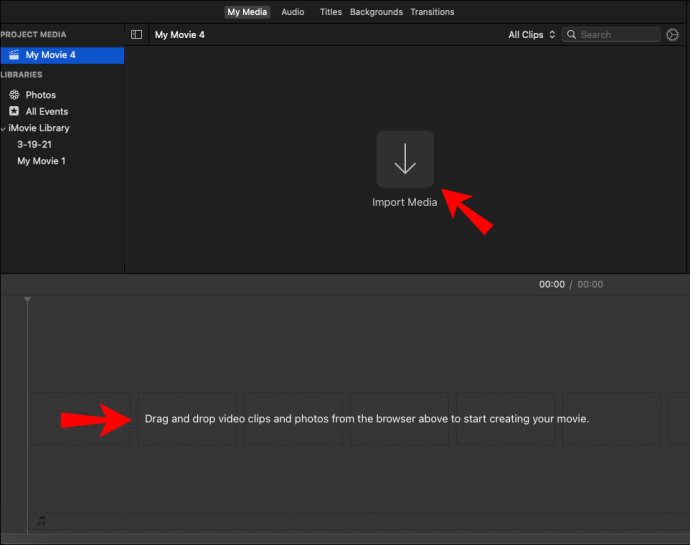
Nota: puoi anche trascinare e rilasciare i clip video dal browser direttamente nella timeline di iMovie.
- Fare clic sull'icona "Ritaglia" nella barra degli strumenti in alto.
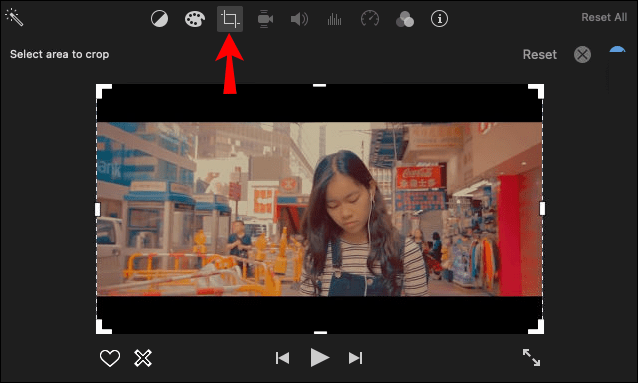
- Trascina i bordi della finestra ritagliata sul tuo video.
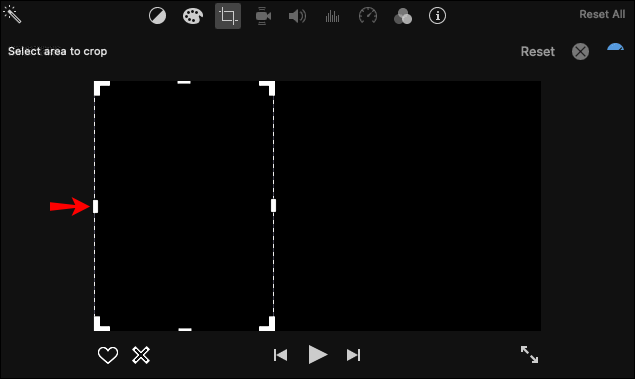
- Al termine, fai clic sull'icona del segno di spunta blu nell'angolo in alto a destra del tuo video.
- Seleziona l'icona "Condividi" nell'angolo in alto a destra.
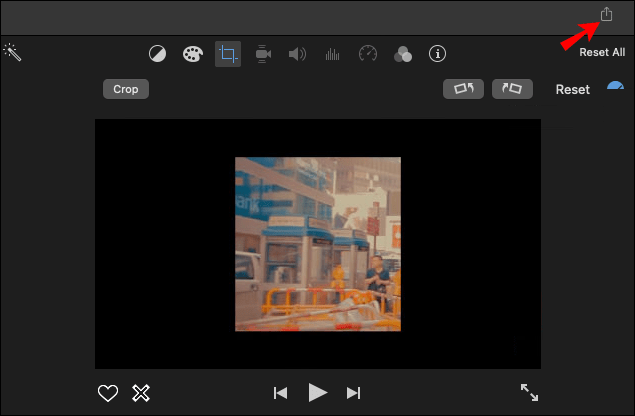
- Salva il video sul tuo dispositivo.
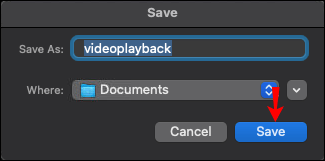
L'app iMovie ti consente solo di scegliere tra il formato widescreen 16:9 per i video HD e il formato standard 4:3 per i video SD. Per regolare quale parte del tuo video rimarrà all'interno della cornice, fai clic sul suo bordo e spostalo sullo schermo.
Un altro modo per scegliere le proporzioni del video è caricare il video e quindi fare clic sulla scheda "File" nella parte superiore dello schermo. Da lì, vai su "Proprietà del progetto". Potrai scegliere tra il formato widescreen e quello standard.
Tuttavia, questo metodo potrebbe non funzionare per tutte le versioni di iMovie, ma vale la pena provare.
Come modificare le proporzioni in iMovie su un iPad
Il processo di modifica delle proporzioni di un video in iMovie sul tuo iPad è simile a come lo faresti sul tuo iPhone. Dal momento che stai lavorando su uno schermo più grande, potrebbe essere ancora più semplice. Puoi scaricare l'app dall'App Store e iniziare subito a modificarla. Ecco cosa devi fare:
- Avvia iMovie sul tuo iPad.
- Seleziona l'opzione "+ Crea progetto".
- Tocca il pulsante "Film" nella nuova finestra.
- Carica il video dal rullino fotografico del tuo iPad.
- Tocca la sequenza temporale del video.
- Seleziona l'icona della lente di ingrandimento nell'angolo in alto a destra dello schermo.
- Pizzica il video per ingrandire. Per rimpicciolire, usa le dita per trascinare il fotogramma del video sui bordi esterni dello schermo.
- Seleziona "Fatto".
- Vai al pulsante "Condividi" per salvare il tuo video.
Questo è tutto quello che c'è da fare. Troverai il video modificato nel rullino fotografico del tuo iPad.
Come modificare le proporzioni in iMovie per IGTV?
Se vuoi creare un video IGTV di Instagram, deve avere dimensioni di 1080 x 1920 pixel o proporzioni di 9:16. Queste sono le stesse proporzioni richieste per le storie di Instagram e i video di TikTok. Fondamentalmente è destinato a coprire l'intero schermo del tuo smartphone.
Prima di pubblicare un IGTV, riceverai un'anteprima. Questo video di anteprima ha proporzioni 4:5, quindi non essere confuso quando lo vedi. Le dimensioni verranno adattate una volta che lo pubblicherai su Instagram.
Se desideri utilizzare iMovie per modificare le proporzioni del tuo video, dovresti scegliere le proporzioni 16:9. Poiché è l'opposto di 9:16, una pratica comune è utilizzare le proporzioni opposte per caricare il video in orizzontale. Gli spettatori potrebbero dover ruotare i loro telefoni per vedere il video in modo più chiaro, ma la qualità ne varrà la pena.
Puoi utilizzare l'app iMovie sul tuo Mac per creare un video IGTV e quindi inviarlo al tuo iPhone. Ecco come è fatto:
- Apri iMovie sul tuo Mac.
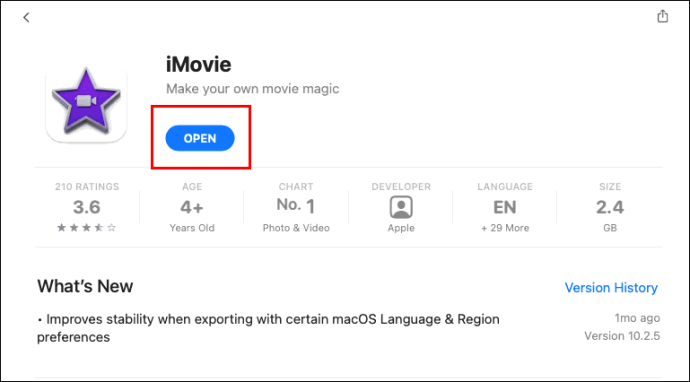
- Fare clic sull'icona "+" nell'angolo in alto a sinistra dello schermo.
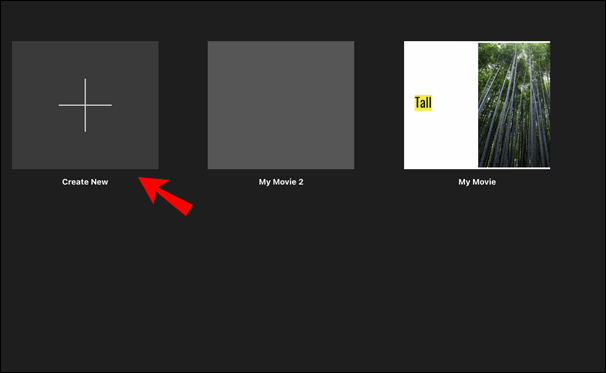
- Seleziona "Filmato".
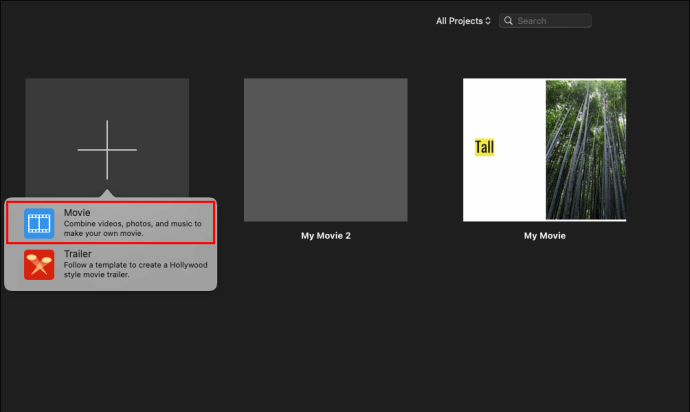
- Carica il tuo video IGTV su iMovie.
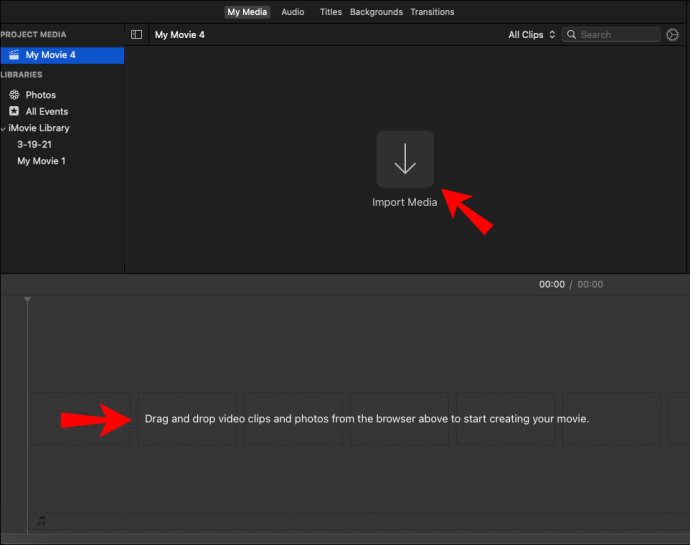
- Fare clic sulla scheda "File" nel menu in alto.
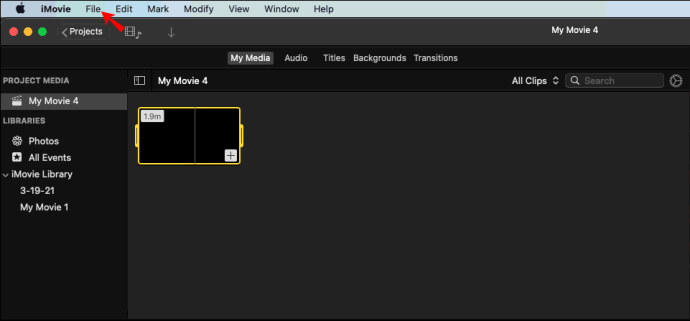
- Seleziona "Proprietà progetto" dal menu a discesa.
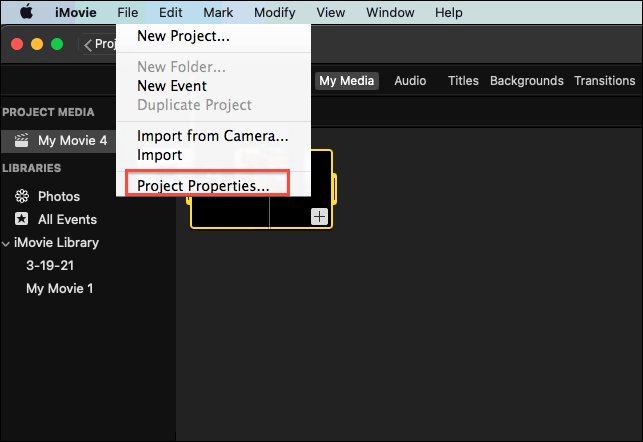
- Seleziona le proporzioni widescreen.
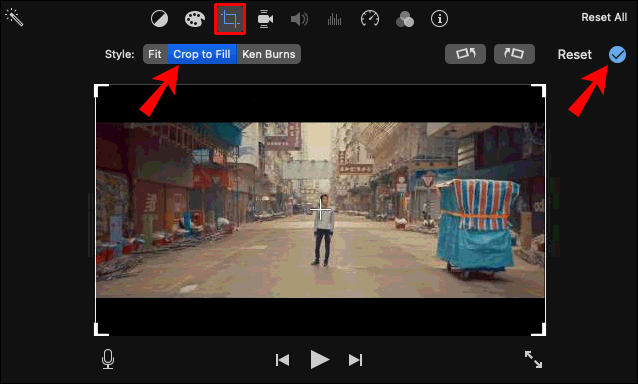
- Scegli il pulsante di condivisione nell'angolo in alto a destra dello schermo.
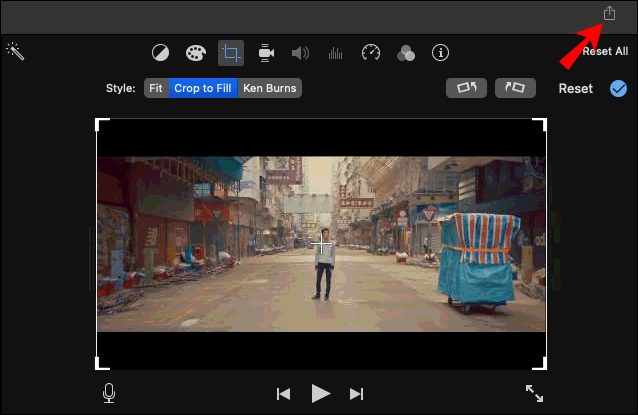
- Invia il video al tuo iPhone.
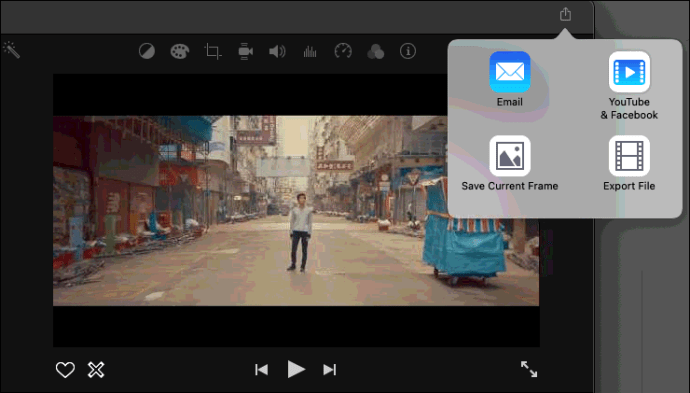
Puoi utilizzare iCloud per trasferire il video o inviarlo con la funzione AirDrop. Una volta che il video è sul tuo telefono, puoi caricarlo subito su Instagram. IGTV regolerà automaticamente il video per adattarlo allo schermo del tuo telefono.
Questo metodo è molto migliore rispetto alla rotazione del video, che lo renderebbe più piccolo e difficile da vedere.
Modifica le dimensioni del tuo video a tuo piacimento
Sebbene non sia obbligatorio, la modifica delle proporzioni del tuo video lo renderà adatto a qualsiasi dispositivo o app che utilizzi per caricarlo. Sebbene iMovie non offra opzioni specifiche per le proporzioni, puoi utilizzarlo per modificare manualmente le dimensioni. In questo modo potrai ritagliare il tuo video nel modo desiderato.
Hai mai cambiato le proporzioni di un video con iMovie? Hai usato gli stessi metodi descritti in questo articolo? Fatecelo sapere nella sezione commenti qui sotto.